Как исправить проблемы iOS 12 FaceTime
Если вы вдруг не можете совершать или принимать вызовы FaceTime, вы сначала захотите убедитесь, что в Apple нет проблем, Если FaceTime показывает зеленый символ, попробуйте одно из этих исправлений.
Сначала убедитесь, что ваше устройство правильно подключено к Wi-Fi или сотовой сети. Вы также должны убедиться, что FaceTime включен.
- Пройдите в Настройки.
- Нажмите FaceTime.
- Если вы заметили сообщение «Ожидание активации», выключите FaceTime, а затем снова включите его.
Если FaceTime включен и вы подключены к Wi-Fi или сотовой сети, попробуйте перезагрузить телефон или планшет. Подождите несколько секунд, а затем включите его снова.
Если у вас возникли проблемы с подключением FaceTime через сотовую сеть, убедитесь, что данные сотовой связи в данный момент включены для FaceTime.
- Пройдите в Настройки.
- Нажмите Сотовый.
- Прокрутите вниз и убедитесь, что FaceTime включен.
Настройте параметры для сканирования QR-кодов
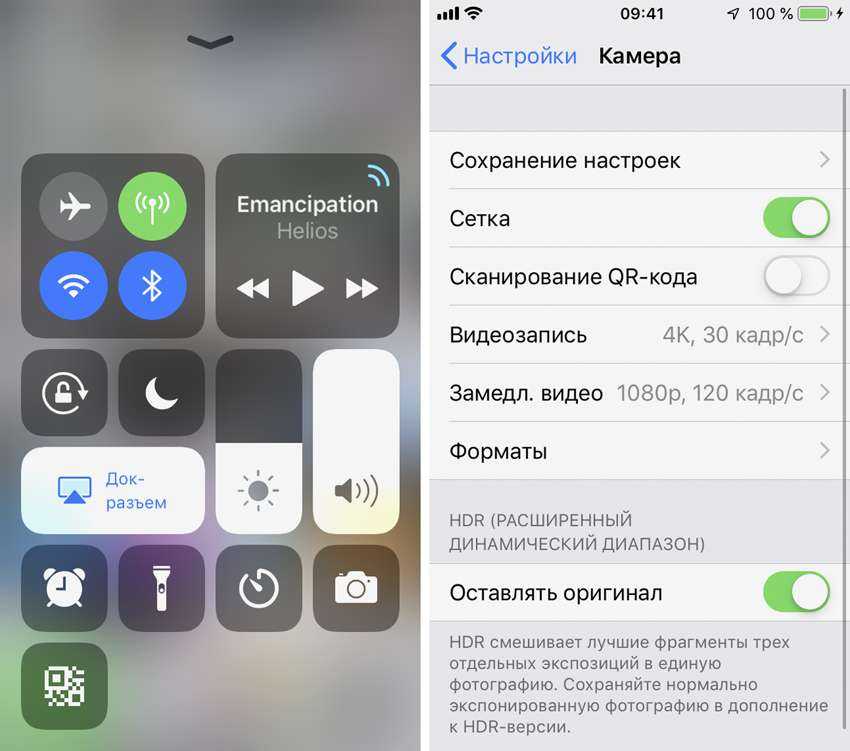
В iOS 11 стандартная «Камера» научилась сканировать QR-коды без дополнительного программного обеспечения.
Apple встроила эту возможность в нее из-за китайского рынка, на котором это средство передачи информации используется буквально на каждом шагу.
Некоторым эта фича пришлась по душе, ведь и у нас QR-коды можно встретить достаточно часто. Тем не менее, все остальные отключили ее и продолжили пользоваться сторонним софтом, ведь регулярно вылезающие уведомления, если что-то подобное попало в видоискатель, безумно раздражали.
В iOS 12 разработчики решили разделить возможность сканирования QR-кодов и обычного фото.
Для этого они добавили соответствующую кнопку в «Пункт управления», которую можно включить через меню «Настроить элем. управления». После этого смело отключайте возможность «Сканирование QR-кода» из раздела настроек «Камера».
Теперь после стандартной активации съемки «Камера» не будет реагировать на QR-коды. Но начнет сканировать их в том случае, когда вы активировали соответствующий триггер в «Пункте управления».
Как исправить iOS 12, застрявшую в альбомной проблеме
Наши устройства иногда застревают в ландшафте при попытке вернуть экран в портретный режим. Это распространенная проблема iOS, но ее нужно решить за считанные секунды.
Первое, что нужно попробовать — это заблокировать и разблокировать устройство. Нажмите кнопку питания один раз, чтобы выключить экран, а затем введите свой пин-код / используйте Touch ID / Face ID, чтобы открыть устройство.
Если это не помогает вывести экран из пейзажа, попробуйте перезагрузить устройство. Выключите его, оставьте на несколько секунд, а затем снова включите.
Если это не помогает, попробуйте отключить «Уменьшить движение», чтобы убедиться, что это облегчает проблемы. Для этого:
- Перейдите в настройки.
- Нажмите Общие.
- Нажмите Доступность.
- Отключить уменьшение движения.
Вы всегда можете включить его снова.
Проблемы, связанные с Bluetooth и GPS в iOS 12, вот несколько советов
В ходе раннего тестирования iOS 12 мы обнаружили некоторые существенные проблемы с отслеживанием GPS, но они были исправлены в последующих версиях iOS 12.
Совет по GPS для сторонних приложений
- Простой обходной путь, который, кажется, работает в большинстве случаев, когда возникают проблемы с GPS со сторонними приложениями, — это закрыть все приложения на вашем iPhone, которые используют GPS.
- Затем откройте Apple Maps и введите адрес, подождите 10 секунд, а затем запустите стороннее приложение GPS и посмотрите, правильно ли оно отслеживает положение GPS.
Мы не уверены, почему, но читательница сообщила об успехе, когда выключила Функция «Не беспокоить» полностью на ее iPhone. GPS заработал отлично.
С включенным режимом «Не беспокоить» ее Google Карты вернулись с проблемами с геолокацией.
Проблемы с GPS после обновления iOS, как исправить
Точно так же отключение Wi-Fi на iPhone показало, что GPS работает.
Когда вы сталкиваетесь с постоянными проблемами, связанными с GPS
- Обязательно сбросьте настройки сети и установите флажок ( Настройки> Общие> Сбросить настройки сети)
- Иногда чистое восстановление iOS с помощью iTunes может быть очень полезным при решении проблем, связанных с GPS.
Bluetooth не работает с автомобильной системой, отключите синхронизацию контактов
Мы обнаружили, что когда вы отключаете «Синхронизацию контактов» в автомобильной интеграции Bluetooth, Bluetooth работает нормально.
Для начала удалите iPhone из памяти автомобиля. Подключите его снова, и когда на шаге будет предложено «Синхронизировать контакты», пропустите его. Не идеальное решение, но временное решение помогло в ранних версиях iOS 12.

Возможно, выйдет новое обновление прошивки для автомобильного Bluetooth. Иногда помогает обновление программного обеспечения автомобиля до последней версии.
Проблемы, связанные с Bluetooth в iOS 12, как исправить
Для некоторых из наиболее часто используемых аксессуаров Bluetooth, таких как динамики Jaybirds или BOSE, мы перечислили несколько советов по устранению неполадок, которые могут оказаться полезными.
Экранное время
Очень мощный и максимально полезный инструмент для повышения собственной продуктивности. Утилита отслеживает использование смартфона и считает буквально всё: время нахождения в конкретном приложении, количество поднятий смартфона, среднее значение по часам и так далее.
Тем самым, теперь у каждого из нас будет максимально полное представление, как мы используем свои смартфоны. Заодно будет видно, какими приложениями мы злоупотребляем.
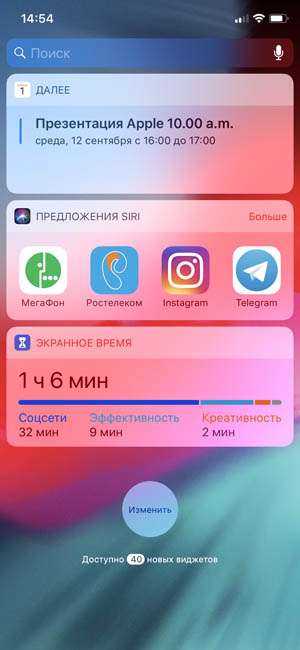
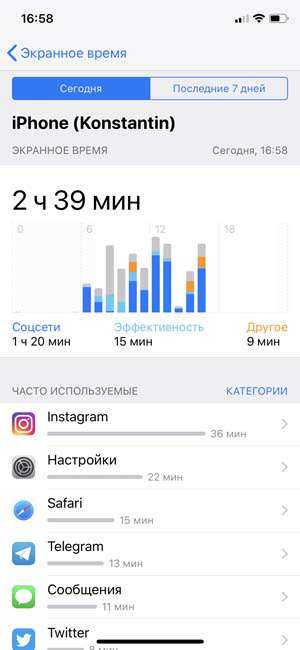
Если своей воли ограничить использование не хватает, то есть специальный инструмент. Например, можно выделить два часа в день на все социалочки или только на конкретное приложение вроде Instagram. А ночью и вовсе отключить все утилиты смартфона кроме самых необходимых: звонки, часы, FaceTime и так далее.



Для тебе просто must have, но и взрослым будет полезно.
Кстати, экранное время может объединять статистику сразу со всех iOS-устройств.
iOS 12 застряла в ландшафтной проблеме
Наши устройства иногда застревают в ландшафте при попытке вернуть экран в портретный режим. Это распространенная проблема iOS, но ее нужно исправить за считанные секунды.
Первое, что нужно попробовать — это заблокировать и разблокировать устройство. Нажмите кнопку питания один раз, чтобы выключить экран, а затем введите свой пин-код / используйте Touch ID / Face ID, чтобы открыть устройство.
Если это не помогает вывести экран из пейзажа, попробуйте перезагрузить устройство. Выключите его, оставьте на несколько секунд, а затем снова включите.
Если это не помогает, попробуйте отключить функцию «Уменьшить движение», чтобы убедиться, что это облегчает проблемы. Для этого:
- Перейдите в настройки.
- Нажмите Общие.
- Нажмите Доступность.
- Отключить уменьшение движения.
Вы всегда можете включить его снова.
Проверка совместимости

Следующей причиной может стать несовместимость. То есть ваше устройство может не поддерживать устанавливаемую вами версию П.О.. Например, ios 11 и ее модификации можно установить только на следующие девайсы:
- iPhone 5S и все следующие;
- iPod touch 6;
- И iPad mini 2.
Если ваше устройство подходит под устанавливаемую версию, то проводим следующие действия. В главном меню находим раздел настроек. Нам нужны основные настройки, в самом конце которых будет подраздел «Профиль». Теперь нам необходимо удалить все, что там есть, нажмите на «Удаление профиля». Теперь перезагружаем. Вся процедура должна занять не более 20-ти минут.
Айфон глючит после обновления iOS 16
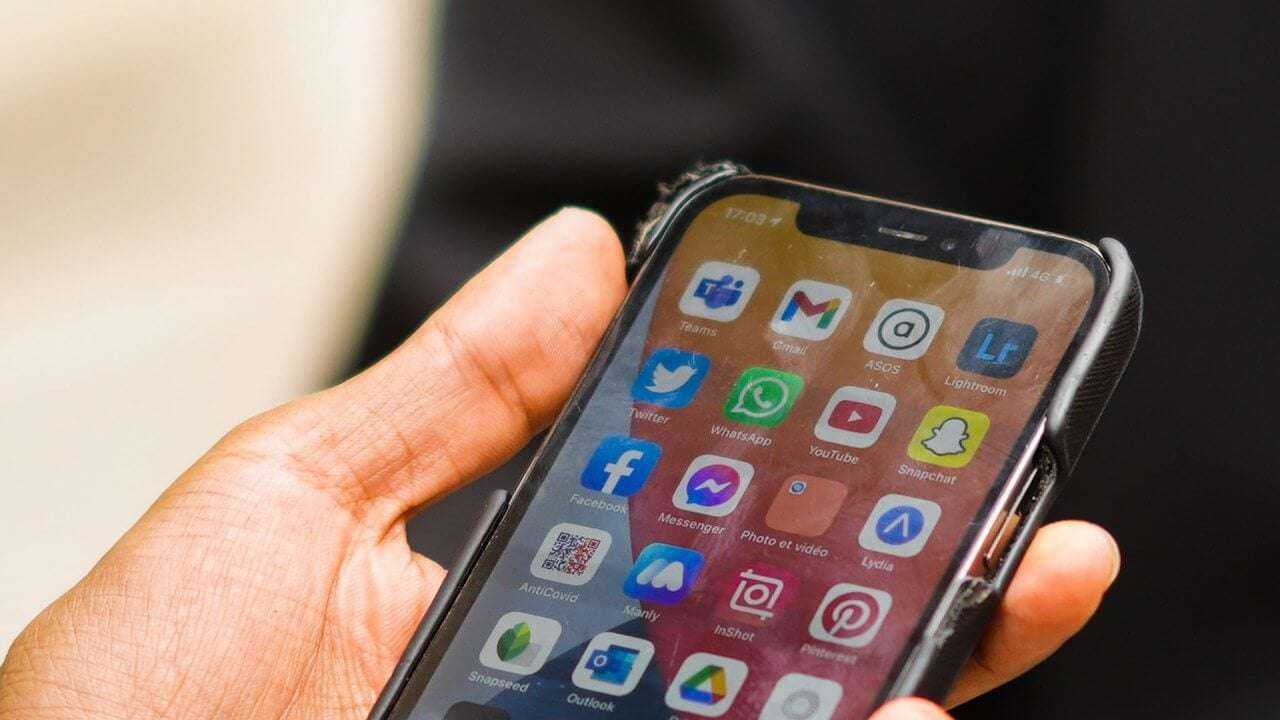
Традиционно новая iOS 16 может работать на некоторых iPhone
Не поверите, но в нашем чате почти все довольны тем, как «летает» iOS 16. iPhone XR, iPhone 8 и более свежие модели — на всех интерфейс работает без подвисаний и лагов. Иногда, конечно, заметны некоторые баги вроде сползающих надписей, неправильного переноса текста и других недоработок, но это норма для релизной версии. Но, к сожалению, iOS 16 идеально работает не у всех. Некоторые пользователи сообщают о том, что iPhone сильно тупит, медленно загружается камера, подвисает анимация и прочее. Что делать?
- Попробуйте почистить память на iPhone.
- Отключите экономию батареи или же поставьте iPhone на зарядку.
- Сделайте Hard Reset на Айфоне: зажмите кнопку включения и «Домой», если у вас iPhone без Face ID, или же нажмите кнопку громкости вверх и отпустите, затем громкость вниз и удерживайте кнопку включения.
Еще многие пользователи пожаловались на то, что виджет Погода не позволяет вручную установить местонахождение, из-за чего постоянно включена геолокация. Получается, приходится постоянно делиться данными местоположения с Apple? Пока что с этим сделать ничего нельзя: возможно, разработчики исправят это в будущем.

Форматирование текста в Телеграм пропало в iOS 16
iOS 16 не стоит устанавливать тем, кто часто использует форматирование текста в Телеграме: при выделении текста эти функции отсутствуют. И нет, это не проблема Телеграм — контекстное меню завязано на системе, поэтому это недоработка со стороны Apple.
В остальном же iOS 16 работает довольно ровно на всех смартфонах. Спустя сутки пользователи отмечают, что некоторые проблемы возникают с геолокацией в приложении Погода, вылетом некоторых приложений. А как же банковские приложения? Рассказали в нашей статье, что с ними произошло в iOS 16.
iOS 12 случайных перезагрузок
Если ваш телефон или планшет начинает самопроизвольно перезагружаться (становится черным на секунду, а затем возвращается, становится черным и вы видите логотип Apple и т. Д.), Вот несколько исправлений, которые нужно попробовать, прежде чем вы положите свой телефон в Apple.
Сначала перезагрузите устройство. Выключите его на 30 секунд или минуту, а затем снова включите. Если вы не выключили свое устройство какое-то время, это может помочь.
Если вы все еще замечаете случайные проблемы с перезагрузкой, обновите все свои приложения. Проверьте App Store и убедитесь, что все ваши приложения обновлены.
Проблемы с Bluetooth на iPhone или iPad после обновления на iOS 9
Если вы подключаете беспроводные устройства к iPhone или iPad по протоколу Bluetooth (беспроводные наушники, гарнитура, беспроводные колонки, автомобильная громкая связь) и после обновления у вас возникли проблемы в работе Bluetooth (не можете подключить устройство, внезапное отключение беспроводной гарнитуры при входящем звонке), то сделайте так:
- Отключите Bluetooth и перезагрузите iPhone.
- Нажмите на кнопку «Забыть это устройство» в настройках подключения к устройству по Bluetooth («Настройки -> Bluetooth -> Выберите нужное устройство -> Значок «i» справа -> Забыть это устройство»). Затем подключите его заново.
- .
- . Учтите, что при восстановлении все данные в памяти iPhone безвозвратно удаляются. Предварительно создайте резервную копию.
Другие нововведения iOS 12
CarPlay теперь поддерживает сторонние навигационные программы;
В Пункте управления появилась кнопка запуска камеры для сканирования QR-кодов;

Меню многозадачности на iPhone X, iPhone Xr, iPhone Xs и iPhone Xs Max позволяет «выбрасывать» приложения по-старинке свайпами без удержания. Кроме того, по многочисленным заявкам пользователей был увеличен шрифт в статус-баре смартфонов без кнопки Домой;
Владельцы Apple Watch теперь будут получать виртуальные награды в приложении Активность на iPhone и получат возможность соревноваться с друзьями;
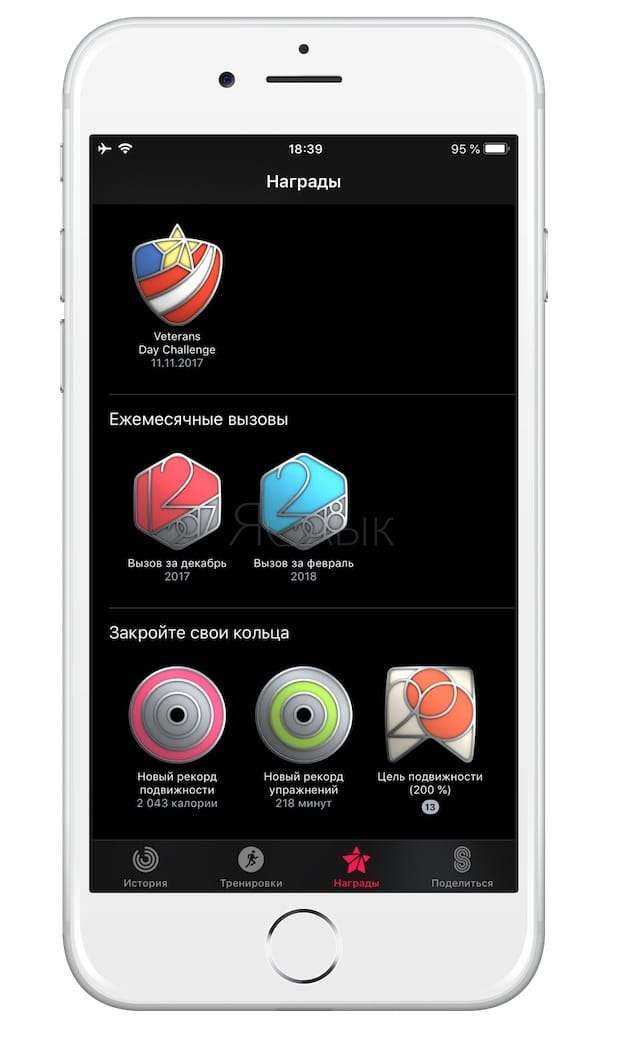
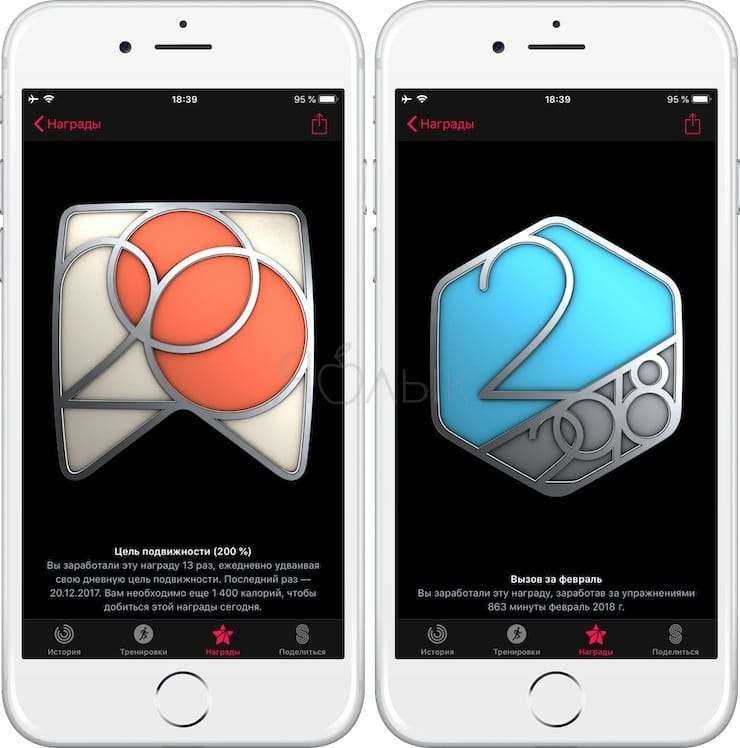
Дизайнеры слегка обновили внешний вид некоторых иконок в меню Настройки;
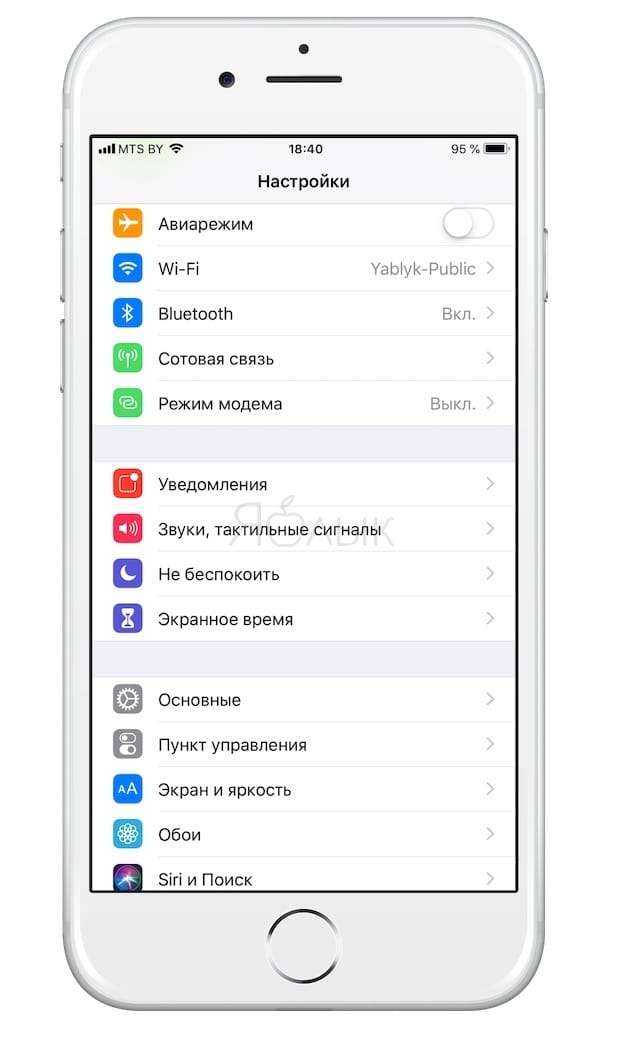
Усиленное 3D Touch нажатие на иконку Камеры теперь позволяет запустить QR-сканер, а для Заметок добавили опцию сканирования документов;
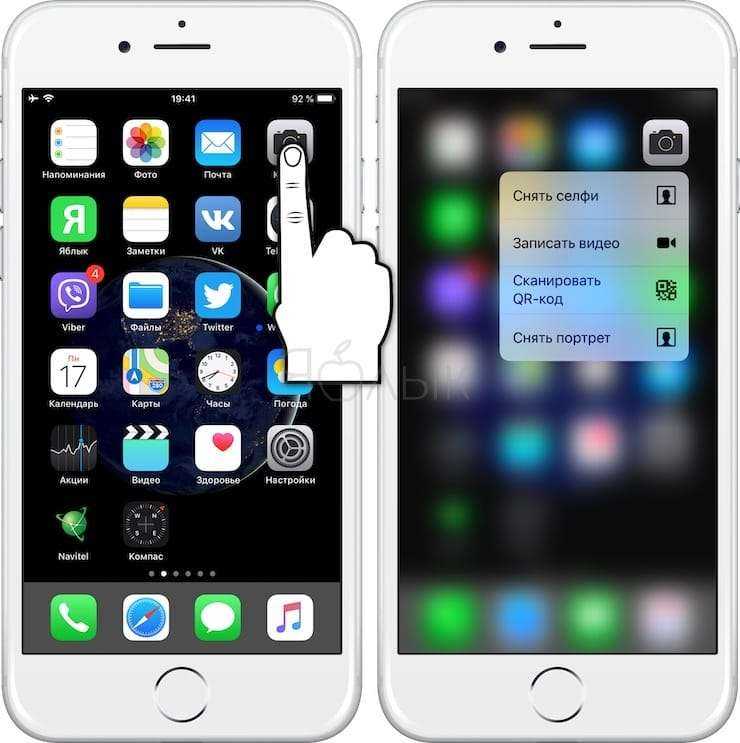
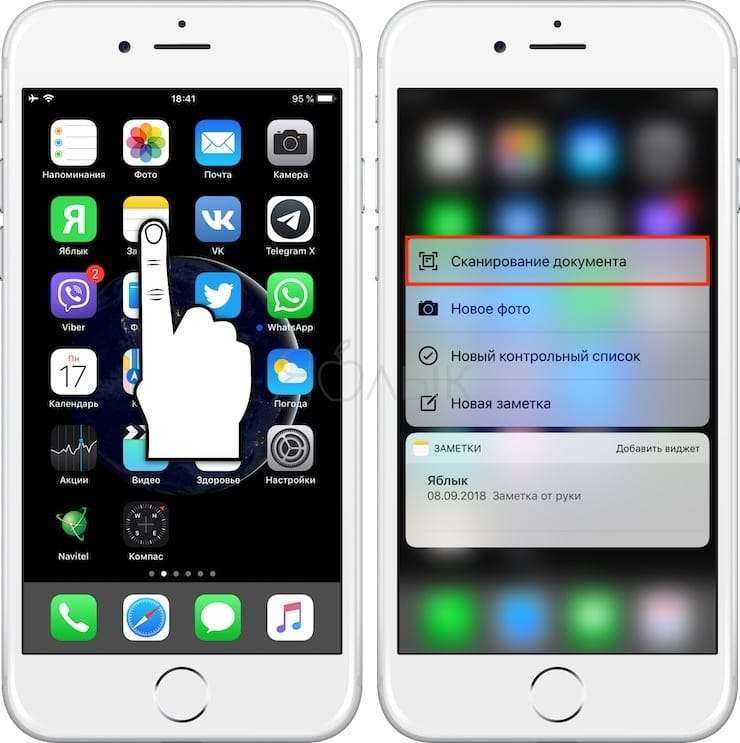
На странице исполнителя или коллектива в Apple Music теперь отображаются большие (в пол экрана) изображения и прикручена кнопка воспроизведения, включающая лучшие треки артиста/группы. Появилась функция поиска композиций по фрагменту текста;
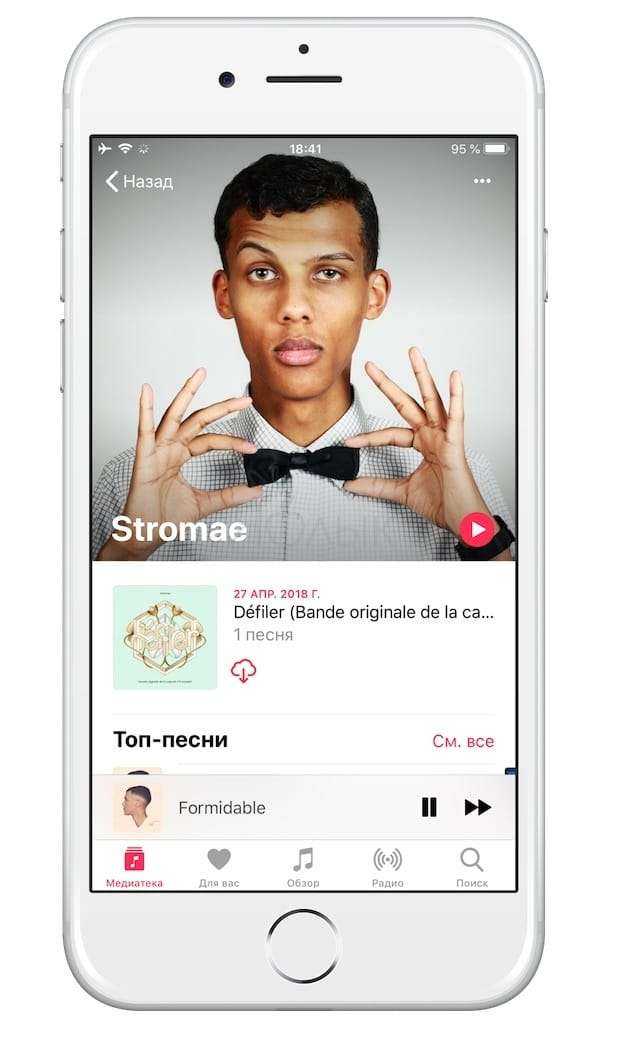
Сторонние виртуальные клавиатуры теперь могут поддерживать голосовой ввод;
Дата и время в статус-баре iOS 12 для планшетов переехали влево;
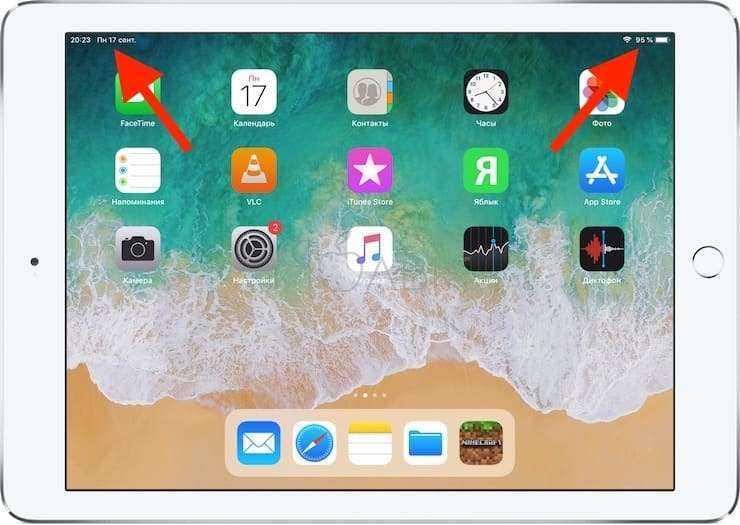
Учащиеся ряда заведений смогут добавлять Student ID в Apple Wallet и, например, открывать смарт-часами двери общежития. В рязанском строительном и омском трубопрокатном введут не скоро;
На вкладке «Сегодня» в App Store появился раздел «Еще статьи для вас», где собираются подборки и новости, пропущенные пользователем;
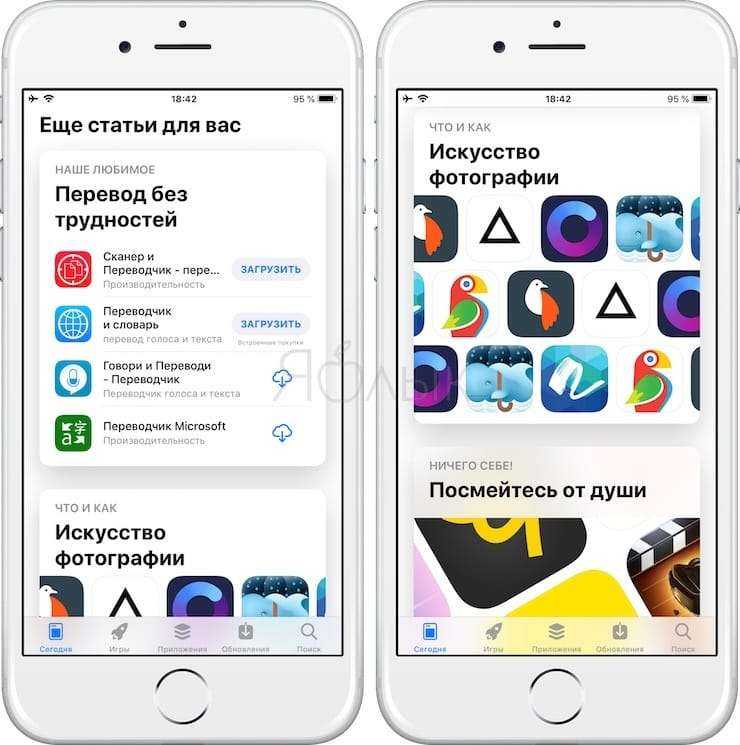
Беспроводные наушники AirPods могут использовать в качестве усилителя люди с проблемами слуха — режим «Live-прослушивание» передает в уши звук, улавливаемый микрофоном, в реальном времени;
Блокировка Lightning-разъема автоматически включается после часа простоя гаджета (подробно).
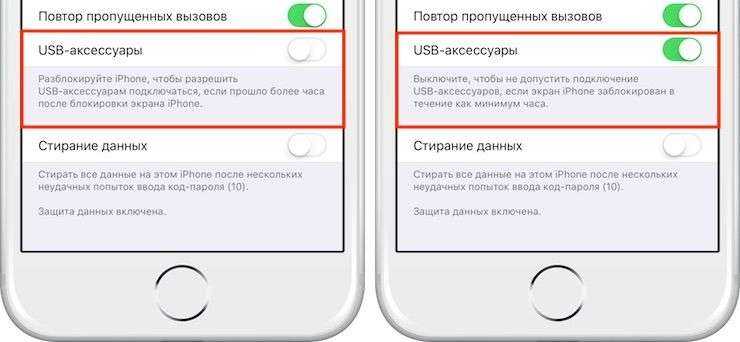
Чтобы подключить флешку, клавиатуру или наушники нужно будет разблокировать iPhone или iPad;
Реализован новый API для разработчиков менеджеров паролей;
Штатный менеджер паролей сообщит о найденных одинаковых паролях в меню «Учетные записи и пароли»;
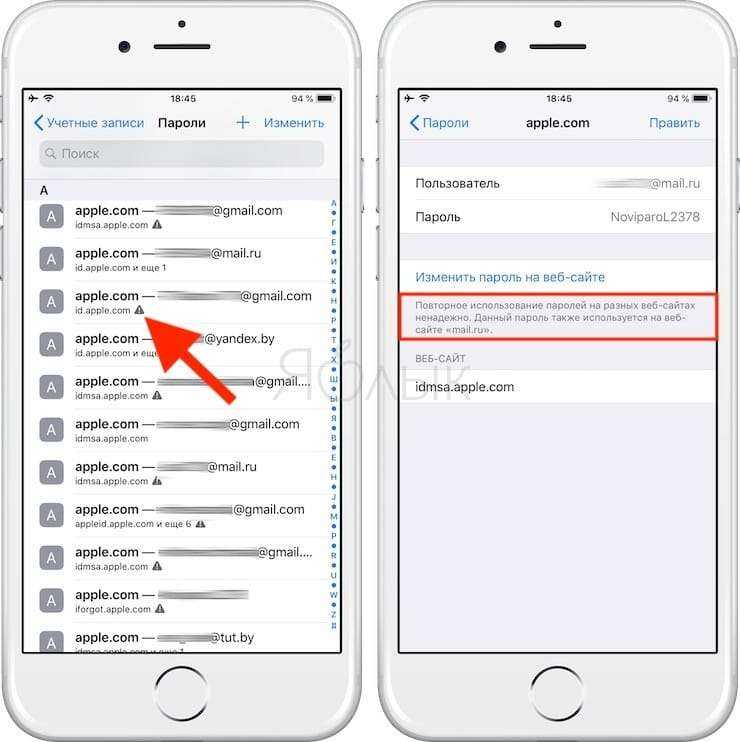
В редактор скриншотов завезли несколько новых кистей и расширили цветовую палитру (подробно);
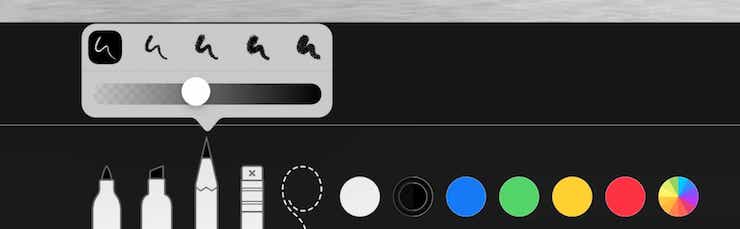
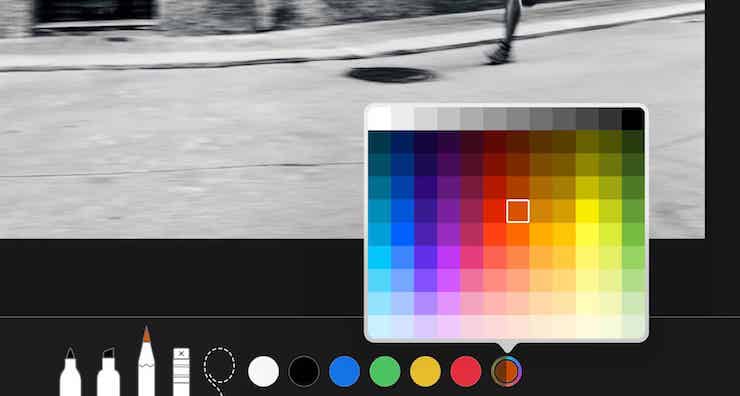
Появилась возможность «перематывать» подкасты вперед и назад с выбранным интервалом в диапазоне 10-60 секунд;
FaceTime наконец-то получил поддержку групповых звонков, которую ждали многие. Теперь в видеочате может принимать участие до 32-х пользователей.
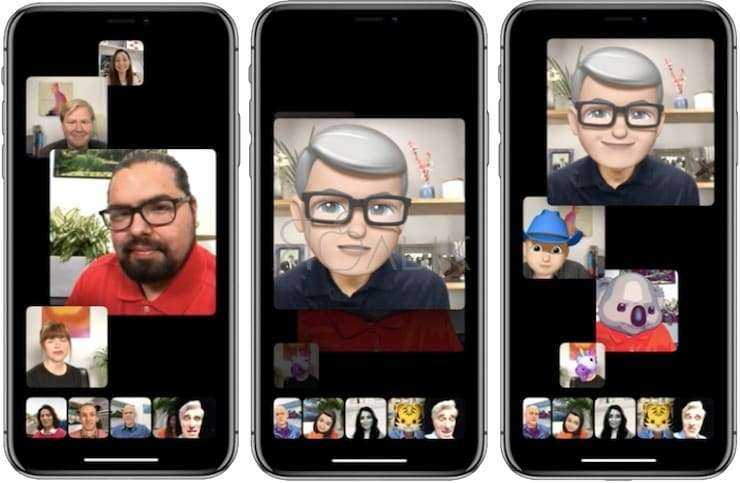
Не удается проверить обновление. Обновление iOS 12 не прошло проверку…
Разумеется, в заголовке представлен не весь текст ошибки. Только его начало. А вот заканчивается она словами:
Проверяем интернет на iPhone или iPad – все работает. Так чего же тебе надо Apple?
На самом деле, в большинстве случаев, к интернету эта ошибка не имеет никакого отношения. Здесь, опять-таки, все дело в пресловутой подписи прошивки. Если данная версия iOS уже устарела и не подписывается, то и установить ее нельзя.
У меня есть хорошая (я надеюсь) инструкция о том, как исправить эту ошибку буквально за несколько минут – (без регистрации и смс).
Пожалуй, на данный момент это все самые распространенные неполадки, которые могут поджидать вас при неудачной попытке обновиться на iOS 12. Впрочем, все мы знаем Apple, как очень загадочную компанию – предсказать появление новых ошибок практически невозможно.
P.S. Поэтому, если вы вдруг столкнулись с каким-то сбоем – пишите в комментарии. Не обещаю что все получится, но мы все-таки попытаемся победить проблему все вместе!
P.S.S. Инструкция помогла? Хочется поддержать автора? Не надо стесняться – ставь «лайк» и жми на кнопки социальных сетей. Спасибо!
Многие поклонники техники Эппл рано или поздно сталкиваются с проблемой, когда не обновляется айфон и как итог, не получается установить актуальную версию прошивки. Причем ситуация одинаковая и в iCloud, и в iTunes. Просто появляется стандартная надпись о сбое и ошибке и больше ничего. При этом загрузка уже возможно была произведена. Попробуем разобраться, в чем именно заключается причина такой неисправности и как ее можно устранить.
Многие пользователи интересуются что будет если не обновлять устройство вообще. Для чего это все, если и так айфон работает нормально. На самом деле с каждым обновлением разработчики компании Эппл делают устройства совершенней, добавляют больше изменений, новых возможностей и убирают ошибки, допущенные в предыдущих версиях.
Так телефон сможет вам прослужить значительно дольше срока. Кроме этого, многие приложения в системе AppStore просто не в состоянии работать при старой прошивке.
Как исправить проблемы с Bluetooth в iOS 12
Проблемы с Bluetooth могут появиться в любой момент, и их довольно сложно исправить. Если вы не можете подключить свой iPhone или iPad к устройству Bluetooth, вот несколько решений, которые работали для нас в прошлом.
Во-первых, вы захотите забыть о Bluetooth-соединении на вашем устройстве:
Если это не сработает, вы захотите сбросить настройки сети вашего устройства. Сделать это:
Процесс займет несколько секунд, и ваше устройство забудет все известные устройства Bluetooth. Он также забудет ваши известные сети Wi-Fi, поэтому убедитесь, что у вас есть пароли под рукой. Попробуйте повторно подключить свое устройство и посмотрите, работает ли оно.
Вы также можете попробовать сбросить настройки вашего устройства до заводских значений по умолчанию. Сделать это:
Это также приведет к тому, что ваше устройство забудет все известные подключения Wi-Fi и Bluetooth, поэтому убедитесь, что у вас есть подходящие учетные данные.
Вы также захотите загрузить последнее обновление iOS 12, если вы еще этого не сделали.
Время автономной работы iOS 12
Если вы заметили более быструю разрядку батареи, чем обычно, это может быть не обновление iOS 12, вызывающее проблемы. Скорее, это может быть мошенническое приложение или некоторые ваши вредные привычки.
В некоторых случаях срок службы батареи может истечь через несколько дней. Ваше устройство приспосабливается к новому обновлению, и иногда оно само выравнивается.
Если после установки iOS 12 у вас возникла чрезмерная разрядка батареи, ознакомьтесь с нашим списком исправлений. Он расскажет вам о некоторых из лучших способов справиться с плохим временем автономной работы.
Если вы не можете найти решение, возможно, у вас плохой аккумулятор. В этом случае вам необходимо связаться с Apple по поводу замены. Если вы живете рядом с Apple Store, запишитесь на прием в Genius Bar. Они смогут диагностировать вашу проблему в считанные минуты.
Не устанавливается обновление iOS. Что делать
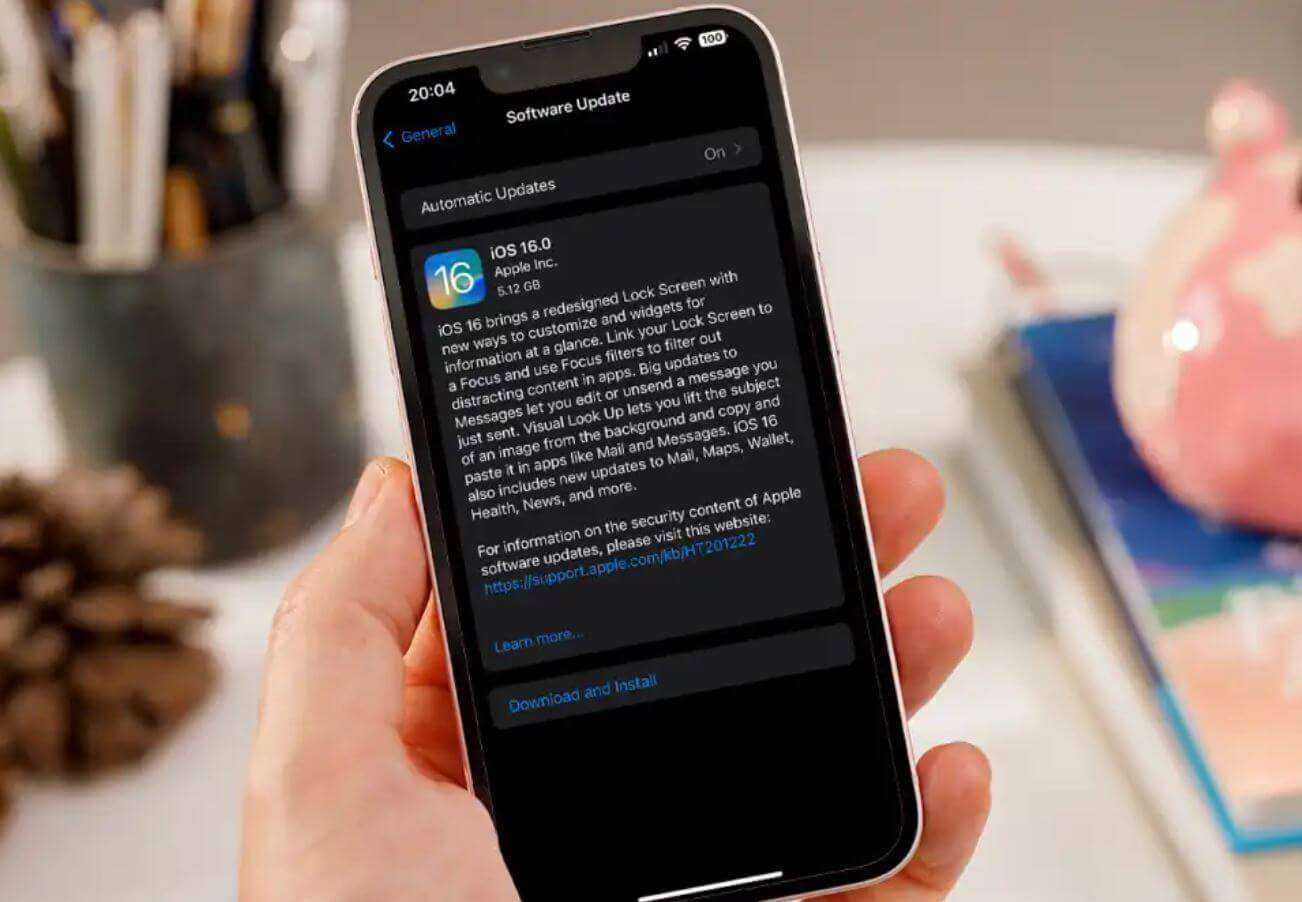
iOS 16 не пришла вообще или не хочет устанавливаться. Что делать?
Обычно из-за того, что новую iOS хотят установить все сразу, сервера Apple начинают подлагивать, в результате чего обновление не обнаруживается или после его загрузки появляется ошибка «Сбой установки обновления»: я сам долгое время не мог обновиться до iOS 16 из-за новых условий в App Store.
При нажатии вылезала ошибка, что невозможно обновить приложения или установить iOS 16. Впрочем, сейчас вы можете без проблем обновить iPhone или приложения в App Store. Если же сейчас у вас не получается обновить iOS, это происходит по другим причинам — их вы можете проверить на странице поддержки Apple.
- Недостаточно памяти в iPhone.
- Высокая нагрузка на сервера (это может продолжаться даже сутки спустя после релиза).
- Отсутствует доступ к серверу обновлений.
А еще вся проблема может быть в заряде батареи. Установите iPhone на зарядку, используя адаптер помощнее, и оставьте его в покое. В крайнем случае, вы всегда можете обновиться и откатиться на предыдущую версию iOS через iTunes или iMazing.
Греется Айфон после обновления
Некоторые читатели нашего чата в Телеграме сообщают о том, что Айфон начал сильно нагреваться после установки iOS 16, причем это затронуло самые разные модели. Так уж вышло, что нагрев вряд ли является проблемой — это обычное явление при установке апдейтов, будь то уже использующийся смартфон или же новый, который только достали из коробки. Лучшее решение — дважды перезагрузить телефон и оставить его на 10-20 минут.
Айфон не ловит сеть
Кое-кто заметил, что iPhone с iOS 15 лучше ловил сеть. А вот в iOS 16 отсутствие сигнала сотовой сети у некоторых участилось, во всяком случае, на первый взгляд точно. Что можно предпринять? Сделать сброс настроек сети и ждать, когда ошибку пофиксят — скорее всего, проблема в прошивке модема, так что, надо ждать исправлений от Apple.
Пропали звуки уведомлений после обновления на iOS 9
Часть пользователей iPhone и iPad, поспешившие обновиться на iOS 9, жалуются на отсутствие звуков уведомлений о входящем звонке, СМС, сообщении электронной почты, видеозвонке FaceTime, в играх и других приложениях. Проблема наблюдается как у пользователей iPhone, так и владельцев iPad — звуковые оповещения не работают.
- Убедитесь, что на вашем устройстве не включен режим «Не беспокоить»: откройте «Пункт управления» (смахните вверх по экрану устройства из нижней части) и посмотрите состояние кнопки с изображением месяца. Или проверьте состояние выключателя в «Настройки -> Не беспокоить».
- Проверьте положение переключателя «Беззвучный режим» выше механических кнопок регулировки громкости. Включите-отключите данный режим с помощью переключателя несколько раз.
- .
- Принудительно перезагрузите айфон.
- Отключите уведомления для Сообщений («Настройки -> Уведомления -> Сообщения -> Отключите выключатель «Разрешить уведомления»), выключите и включите устройство.
- Включите уведомления для Сообщений заново.
Как исправить проблемы с зарядом батареи в iOS 12
Если вы заметили более быструю разрядку батареи, чем обычно, это может быть не обновление iOS 12, вызывающее проблемы. Скорее, это может быть мошенническое приложение или некоторые ваши вредные привычки.
В некоторых случаях срок службы батареи может выровняться через несколько дней. Ваше устройство приспосабливается к новому обновлению, и иногда оно само выравнивается.
Если после установки iOS 12 вы испытываете чрезмерную разрядку батареи, ознакомьтесь с нашим списком исправлений. Он расскажет вам о некоторых из лучших способов справиться с плохим временем автономной работы.
Если вы не можете найти решение, возможно, у вас плохой аккумулятор. В этом случае вам необходимо связаться с Apple по поводу замены. Если вы живете рядом с Apple Store, запишитесь на прием в Genius Bar. Они смогут диагностировать вашу проблему в считанные минуты.
14. Ошибка: календарь показывает время GMT
Многие пользователи столкнулись с тем, что новым событиям в календаре присваивается не местное время, а GMT.
Возможные решения:
- Чтобы исправить эту ошибку вам потребуется удалить календарь, перезагрузить устройство и добавить его заново. Вы можете сделать это в меню Настройки > Почта, Адреса, Календари > Учетные записи > Подписные календари > Удалить учетную запись.
- Перейдите в меню Настройки > Почта, Адреса, Календари и отключите пункт «Замена часового пояса». Теперь удалите учетную запись календаря и перезагрузите устройство. После этого заново добавьте учетную запись календаря. Возможно, он заработает нормально — как у некоторых пользователей.
- Вы также можете проверить настройки на iCloud.com и убедиться, что у вас установлен правильный часовой пояс.
Приложение Рулетка
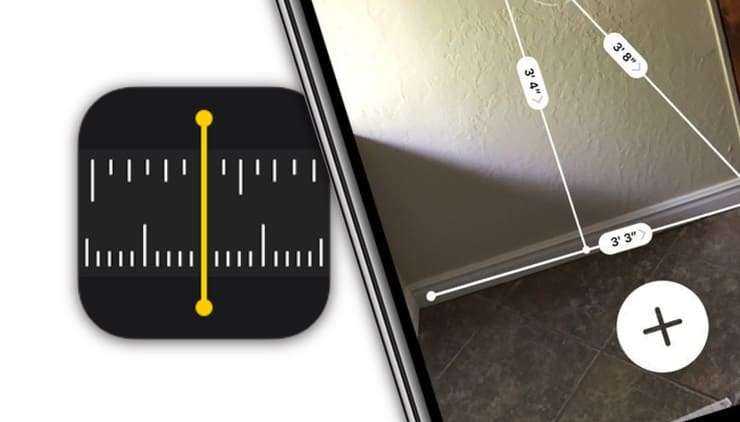
Благодаря новому стандартному приложению Рулетка iPhone и iPad (обзор) научаться измерять длину, ширину, толщину, диагонали и углы предметов. Причем для этого достаточно просто навести камеру на нужный объект, а система автоматически определит его габариты благодаря новым технологиям дополненной реальности.
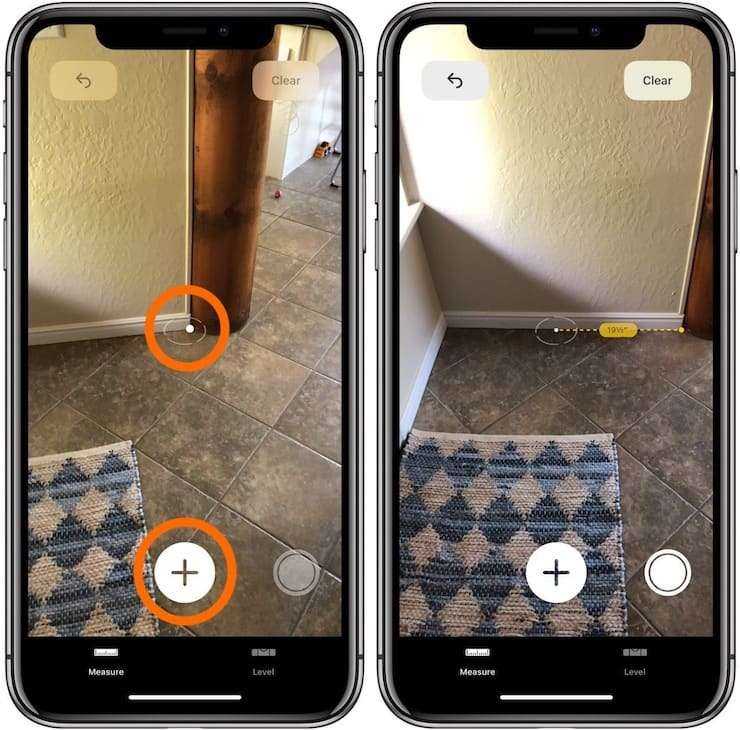
К сожалению, приложение «Рулетка» доступно не на всех устройствах с поддержкой iOS 12. Программа работает только на iPhone и iPad с поддержкой ARKit, а именно: iPhone SE, iPhone 6s, iPhone 6s Plus, iPhone 7, iPhone 7 Plus, iPhone 8, iPhone 8 Plus, iPhone X, iPhone Xr, iPhone Xs, iPhone Xs Max, всех моделях iPad Pro, а также iPad 2017 и iPad 2018.
ПО ТЕМЕ: Эквалайзер: добавляем басы (низкие частоты) при прослушивании музыки на iPhone и iPad.
Слишком высокая цена
Самая распространенная и популярная причина. Очевидно, Apple работает в премиальном формате, но почти каждую осень ужасаюсь, смотря на цены новых iPhone. В США самый доступный смартфон нового поколения стоит 699 долларов, у нас — 69 990 рублей (речь про iPhone 12 mini). При этом прошлогодний самый дешевый флагман в Соединенных Штатах тоже был оценен в 699 баксов, а в России — 59 990 рублей (iPhone 11).
Немного успокаивает, что Apple убрала в моделях 12 Pro и 12 Pro Max накопитель на 64 Гбайт, заменив его памятью на 128 Гбайт. Но для американского пользователя такой апгрейд не стоил ничего, а у нас цены выросли на 10 тысяч рублей.
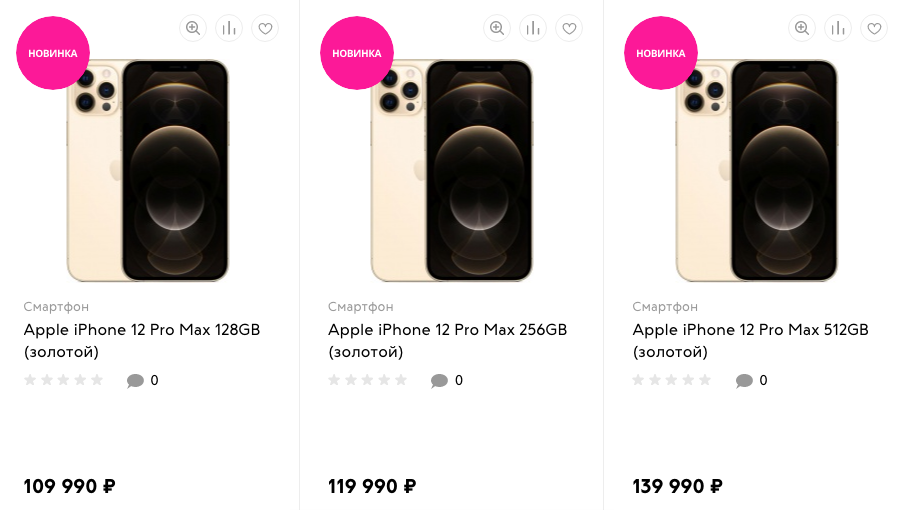
Причем всего за год. Ненормальная история, но с курсом рубля ничего не поделаешь.
На iOS 9 iPhone/iPad быстро разряжается
Новый режим энергосбережения на iPhone и iPad ждали давно, дождались в iOS 9. Данный режим можно включить вручную или настроить на автоматическую активацию при снижении заряда аккумулятора до 20%. Режим энергосбережения снижает производительность устройства, но вместе с тем, продлевает время его работы — бесспорно, он полезен и будет востребован.
Некоторые пользователи iPhone и iPad жалуются на быстрый разряд аккумулятора после перехода на iOS 9. Вот несколько советов как продлить автономную работу iOS-устройств:
- Удалите (если возможно) приложения с высоким энергопотреблением. Найти их можно в «Настройки -> Основные -> Статистика -> Использование аккумулятора».
- Загружайте музыку из Apple Music в память устройства вместо того, чтобы слушать ее в онлайне.
- Включайте «Авиарежим» в местах с плохим покрытием сотовой сети вашего оператора. Это снизит мощность потребляемую модемом айфона.
- Перезагрузите устройство или сбросьте все настройки.
11. Потерял информацию на iPhone/iPad после обновления на iOS 9
Перепрошивка — дело серьезное и приводит к полному удалению всего содержимого память устройства. Перед каждым обновлением/восстановлением iPhone и iPad необходимо создавать резервную копию данных в iTunes или iCloud (лучше сразу 2).
Если вы обновили iOS в iTunes и потеряли информацию на айфоне, и резервной копии у вас нет или она повреждена, попробуйте восстановить данные с помощью специальных утилит, например, FoneLab.
12. После обновления iOS 9 не отправляются сообщения iMessage
Некоторые обновившиеся на последнюю версию мобильной операционной системы Apple не могут отправлять сообщения в iMessage или это занимает длительное время. Если вы из их числа, сделайте так:
- Проверьте настройки сотовой связи и Wi-Fi: iMessage работает по сотовой сети 3G или LTE, а также через интернет по Wi-Fi. Иногда сообщения не отправляются или отправляются долго из-за плохого сигнала. Если вы используете Wi-Fi, убедитесь в достаточном уровне сигнала. Качество сигнала беспроводной сети определяется по виду значка Wi-Fi в статусбаре — по уровню его заполнения. Если вы отправляете сообщения по сотовой сети, отключите и включите заново выключатель «Сотовые данные» в меню «Сотовая связь».
- Отключите и включите заново выключатель «iMessage» в меню «Сообщения».
- Убедитесь, что вы отправляете сообщение пользователю iMessage.
- Выйдите из своего Apple ID: в меню «Сообщения -> Отправка/прием» нажмите на кнопку с вашим Apple ID и выберите пункт «Выйти». Затем авторизируйтесь заново.
- .
13. После обновления на iOS 9 iPhone показывает неправильное время
Некоторые пользователи после обновления жалуются на то, что iPhone/iPad показывает неправильное время. Есть, как минимум, 3 способа исправить ситуацию.
- Отключите автоматическую синхронизацию времени: в «Настройки -> Основные -> Дата и время» отключите выключатель «Автоматически» и установите время вручную.
- Если на вашем устройстве установлены альтернативные часы (приложение из App Store, наподобие этого), закройте приложение: дважды нажмите на кнопку «Home», найдите часы среди программ работающих в фоновом режиме и смахните их вверх.
- Перезагрузите iPhone или iPad.
14. После обновления на iOS 9 «вылетают» приложения на iPhone/iPad
Если после обновления устройства установленные приложения «вылетают», удалите их и установите заново. Еще можно сделать следующее:
- Проверьте обновления приложений: на iPhone и iPad запустите App Store, перейдите на страницу «Обновления». Приложение автоматически проверить наличие обновлений для установленных на устройстве приложений и выдаст соответствующий результат. Если обновления имеются, то нажмите на надпись «Обновить все».
- Перезагрузите iPhone и iPad обычным образом (кнопкой «Power»).
- Закройте приложение работающее в фоновом режиме: запустите панель многозадачности (дважды нажмите на кнопку «Home») и поняните приложение вверх.
15. На iOS 9 не активируются iMessage и FaceTime
Некоторые пользователи (их единицы) столкнулись с проблемой при активации iMessage и FaceTime после обновления на iOS 9 на iPhone 6.
Если и вы столкнулись с аналогичной проблемой:
- Проверьте, включены ли у вас «Сотовые данные» в меню «Сотовая связь» или Wi-Fi. Если у вас iPhone, для активации iMessage и FaceTime устройство автоматически отправляет международное смс-сообщение — убедитесь, что на вашем балансе есть необходимые средства.
- Проверьте часовой пояс в «Настройки -> Основные -> Дата и время -> Часовой пояс». Он должен быть правильным для вашей временной зоны.
- Отключите iMessage и FaceTime в «Настройки -> Сообщения -> iMessage», и «Настройки -> Сообщения -> FaceTime». Затем перезагрузите устройство и включите данные функции.
Во время обновления iPhone/iPad попал в режим восстановления (Recovery Mode)
Во время перезагрузки после обновления айфон загружается в режиме восстановления. При этом на его экране отображается иконка iTunes и кабель USB.
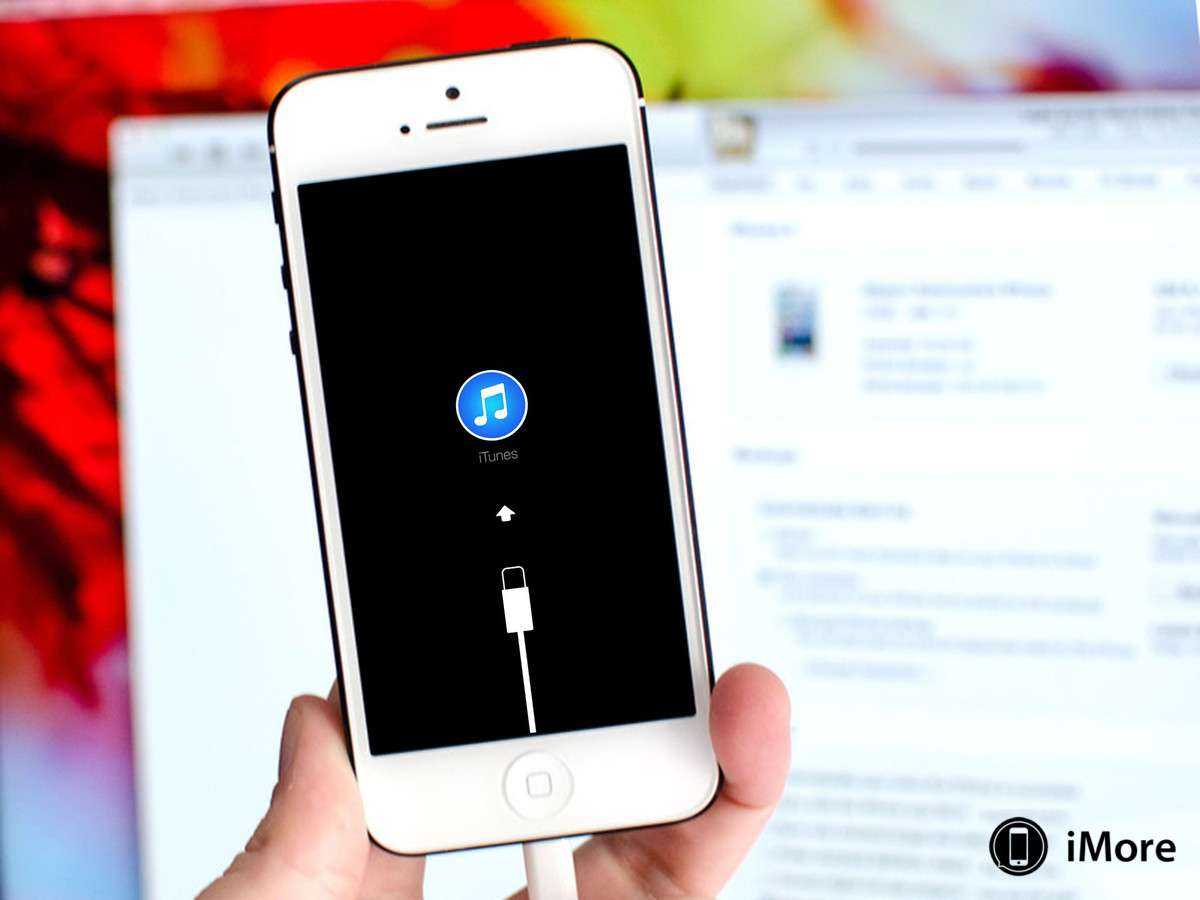
Причин, почему iPhone попадает в Recovery Mode много: начиная от аппаратных неполадок (ошибки в iTunes 1, (-1), 21), до неправильных действий пользователя (отключение USB-кабеля при обновлении, отключение Wi-Fi)
Не важно, каким образом девайс попал в «Режим восстановления», гораздо важнее, как из него выйти:
- Принудительно перезагрузите iPhone.
- .
- Запустите iTunes. Программа должна распознать ваше устройство в режиме восстановления.
- .
Как исправить проблему при обновлении iOS 12
Способ 1: Принудительный сброс iPhone
Возможно, было исправлено обновление на iOS 12 для устройств Apple. Однако устройство может зависнуть во время обновления. Принудительный сброс позволяет пользователю разрешить все возникающие проблемы на ранней стадии.
Возможно, было исправлено обновление на iOS 12 для устройств Apple. Однако устройство может зависнуть во время обновления. Принудительный сброс позволяет пользователю разрешить все возникающие проблемы на ранней стадии.
Принудительный сброс для iPhone XS/XS Max/XR/X/8
- 1. Нажмите и отпустите кнопку увеличения громкости (+).
- 2. Нажмите и отпустите кнопку уменьшения громкости (-).
- 3. Нажмите и удерживайте боковую кнопку, пока не появится логотип Apple. Не отпускайте боковую кнопку, даже если экран становится черным, пока на экране не появится белый логотип Apple.
Принудительный сброс для iPhone 7/7 +
- 1. Нажмите и удерживайте одновременно кнопки Sleep / Wake и Volume down на некоторое время.
- 2. Держите кнопки, пока на экране не появится логотип Apple.
- 3. После появления логотипа отпустите кнопки, и телефон перезапустится.
Принудительный сброс для iPhone 6 и более ранних устройств
- 1. Нажмите и удерживайте одновременно кнопки «Дом» и «Заблокировать».
- 2. Когда на экране появится логотип Apple, отпустите кнопки.
Способ 2: Сброс настроек сети
Для обновления потребуется постоянное подключение к Интернету. Обновление iOS 12 может зависеть от требуемого обновления из-за плохой сети WiFi. Таким образом, вы должны сбросить сетевые настройки сетей Wi-Fi и паролей, сотовых сетей и т. д., Чтобы обеспечить безопасное подключение к Интернету: Перейти в Настройки — Общие — Сбросить — Сбросить настройки сети
Способ 3: Исправление ошибки в iOS 12 с помощью ReiBoot
Tenorshare ReiBoot — это программа для исправления различных распространенных проблем, таких как iPhone / iPad, айфон завис на айтюнсе, завис в режиме восстановления, режиме DFU, цикла перезапуска и т. д. Это всего лишь одно решение для восстановления iPhone без потери данных. Кроме того, он может исправить все виды проблем с экраном, ошибки iTunes и многие другие проблемы, с которыми пользователи iPhone часто сталкиваются при обновлении iOS. Несомненно, у ReiBoot есть простой и модернизированный интерфейс, который упрощает его использование. Простые шаги по исправлению проблемы с iPhone при обновлении:
Шаг 1: Загрузите и установите программу на свой компьютер.
Шаг 2. Откройте эту программу восстановления и подключите свой iPhone / iPad к компьютеру через USB-кабель. После распознавания устройства нажмите «Исправить все iOS засиасния».
Шаг 3. Нажмите «Исправить сейчас», чтобы начать восстановление системы.
Шаг 4: Процесс займет немного времени. Не отсоединяйте устройство во время процесса. Как только процесс восстановления завершается, устройство должно загрузиться как обычно.
Вывод:
В заключение, если iOS 12 повисло при обновлении на вашем устройстве Apple, его можно легко восстановить. Tenorshare ReiBoot настоятельно рекомендуется, так как при использовании не происходит потери данных, и он очень удобен для пользователя. Вы можете легко решить проблемы(айфон не работает) в iPhone с помощью этого программного обеспечения и наслаждаться новой бета-версией iOS 12, не опасаясь повисания iPhone.
Обновление 2019-07-25 / Обновление для Проблемы и Решения с iOS 12
Прочее
Нельзя обновить систему без wi-fi соединения. По мобильной связи обновления не будут скачиваться.
Нет истории калькулятора с проведенными ранее расчетами.
Siri не работает с простейшими задачами без интернета. Например, нельзя позвонить контактам или запустить какое-либо приложение. Дело в том, что все голосовые запросы отправляются на сервера Apple для улучшения работы сервиса, а без интернета этого сделать нельзя.
Нельзя передавать файлы по Bluetooth на другие устройства, которые не входят в экосистему Apple. Для передачи между устройствами Apple используется AirDrop.
Но несмотря на все недостатки, операционная система iOS довольно удобна в использовании. Читайте наши фишки и лайфхаки для iOS 13 и iOS 146
Сообщения в iMessage отправляются не тем людям
Вот странный случай: пользователи сообщают, что после обновления на iOS 12, их сообщения отправляются другим контактам. Тут как минимум есть одна причина, однако нам непонятно почему предполагаемые и фактические получатели использовали один и тот же Apple ID. Некоторые утверждают, что все пользователи с одинаковым Apple ID прикрепляются к одной беседе.
Почему люди могут использовать единый Apple ID? Как предположили на форуме MacRumors – вполне возможно, что они являются членами одной семьи. Другой пользователь привел теорию о том, что в Apple сделали это специально (не сообщив никому), чтобы объединить всех идентификаторов из списка контактов с единым Apple ID в одну запись.
Многие пользователи бета версии iOS 12 видели переписку между группой контактов одного пользователя как один единый тред. И в твиттере писали, что якобы в Apple подтвердили намеренность таких действий.
Если дело в этом, то решение простое – пользуйтесь функцией «Семейный доступ», которая создает отдельные списки контактов, календари, упоминания и т.д.
Другой пользователь форума предложил более трудное решение. Люди, использующие единый Apple ID должны отвязать себя в настройках iMessage у других. Нужно убедиться, чтобы у них остались только номера или электронные адреса в контактах. Сообщения больше не должны будут перемешиваться.
Согласно порталу PiunikaWeb, некоторые испытывают трудности даже и без Apple ID. Будем надеяться, что в скором времени Apple выпустит патч, исправляющий все проблемы или официальное заявление, разъясняющее политику Apple ID.




























